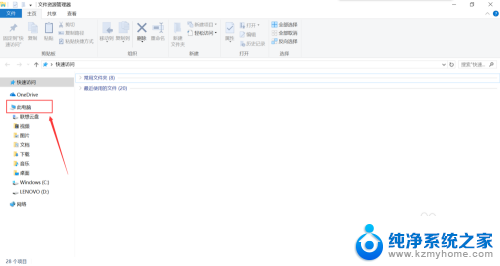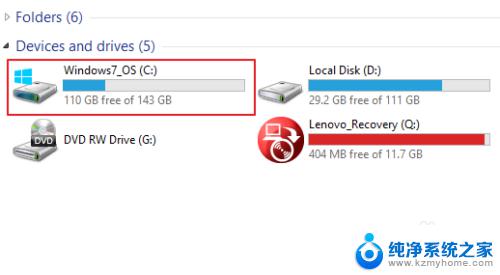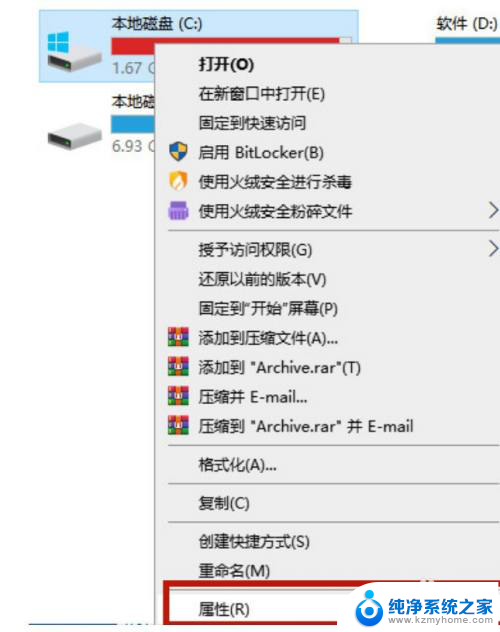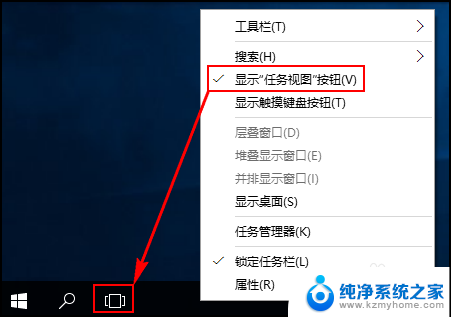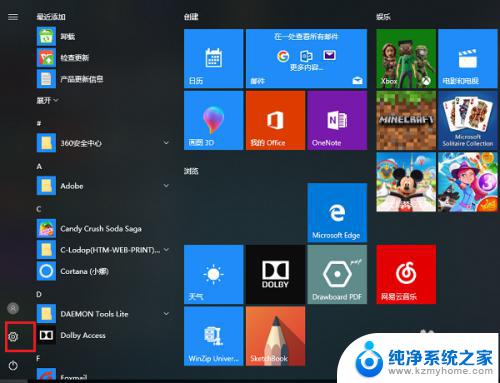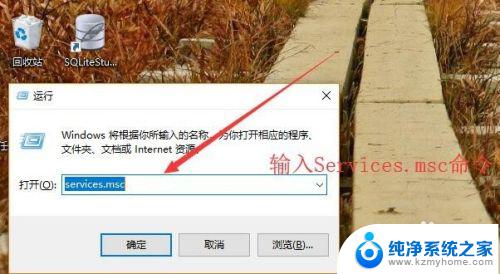怎么删除电脑系统 如何删除win10开机的多个系统
更新时间:2024-01-15 12:48:32作者:xiaoliu
在如今数字时代,电脑已经成为我们生活中不可或缺的一部分,随着时间的推移,我们可能会在电脑上安装多个操作系统,导致系统冗余和性能下降。对于许多用户来说,删除电脑系统成为一项必要的任务。特别是在删除Windows 10开机的多个系统时,我们需要采取正确的步骤,以确保系统的稳定性和效率。本文将为您介绍如何删除电脑系统以及具体操作步骤,帮助您轻松解决这一问题。
具体方法:
1.鼠标右击桌面左下角的“开始”菜单图标。

2.在弹出的快捷窗口中单击里面的“运行”选项。
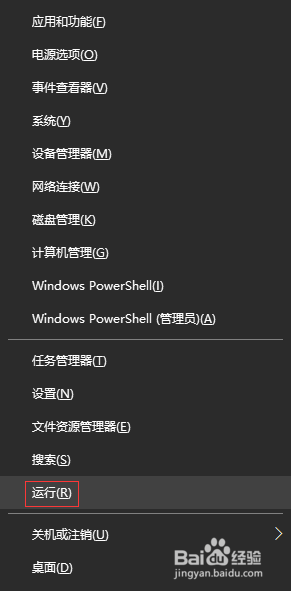
3.在打开的“运行”窗口中,输入“msconfig”命令,单击“确定”按钮。
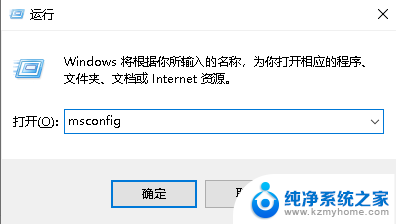
4.在“系统配置”窗口中单击“引导”选项卡。
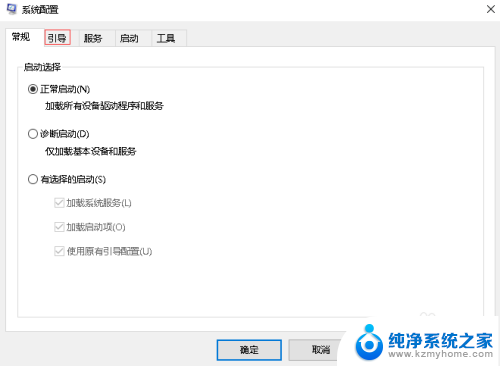
5.在“引导”选项卡下,我这里是作参考。一般下面有两个系统,选择多余的那个系统,会发现“删除”按钮是可以使用的,单击“删除”按钮。
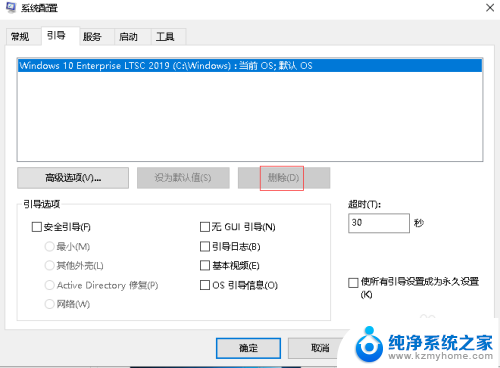
6.删除多余的系统后,单击下面的“确定”按钮即可。
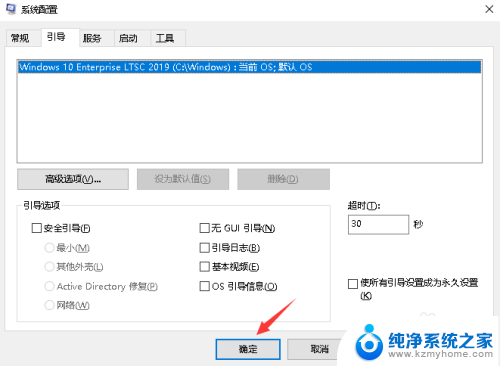
以上是如何删除电脑系统的全部内容的步骤,如果您遇到相同问题,可以参考本文中介绍的步骤进行修复,希望对大家有所帮助。